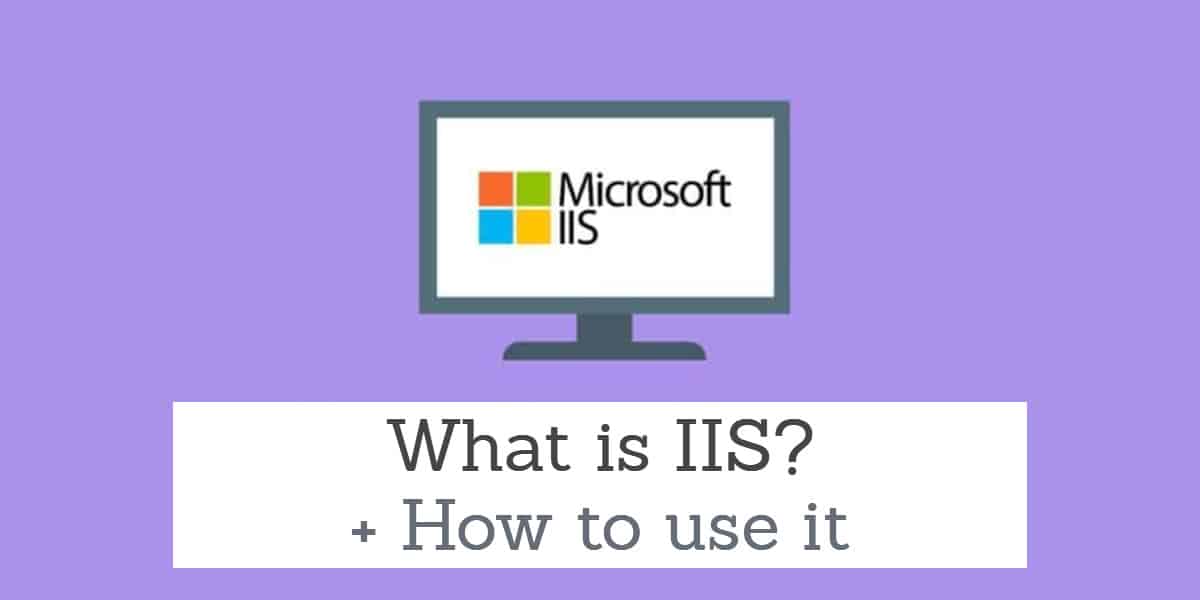
Internet信息服务(IIS,以前称为Internet Information Server)是为与Windows NT家族一起使用而创建的Microsoft Web服务器.
Windows Web Server于1995年首次出现,此后市场上几乎所有Windows操作系统都可以使用不同版本的IIS。.
我们在这篇文章中进行了深入探讨,但是如果您只有时间检查下面提到的工具,这里是我们的 与IIS配合使用的最佳第三方工具列表:
- SolarWinds服务器 & 应用监控 (免费试用)
- Paessler PRTG网络监视器 (免费试用)
- 动态痕迹
- AppDynamics
- IIS加密
- 逆戟鲸
- 电子企业
版本记录
一般来说,适用于企业环境的IIS的最新版本是 IIS 6 要么 Microsoft Windows Server 2003. 如果您尝试使用该产品的任何更高版本,则您将难以在快节奏的环境中运行。下面,我们简要介绍了版本历史记录:
| IIS 6(Windows Server 2003) | 支持IPV6,但没有以后的更新 |
| IIS 7 | 随Windows Vista提供,具有更高的安全性并支持.NET框架 |
| IIS 7.5 | Windows 7附带支持TLS 1.1和1.2的版本 |
| IIS 8(Windows Web Server 2012) | 支持SNI并在2023年之前提供一般支持 |
| IIS 8.5 | 可用于Windows 8.1,具有更多登录功能和动态站点激活 |
| IIS 10 | Beta版,支持HTTP / 2和PowerShell 5.0 |
就安全性和功能而言,IIS 8.5是最好的版本。 IIS 10测试版完成后,我们建议您进行过渡.
如何安装和配置IIS
可能会感到惊讶的是,尽管IIS随Windows一起提供,但除非安装它,否则无法访问它。但是,安装和配置过程相对简单.
- 首先,请打开 控制面板 然后点击 添加或删除程序.
- 下次点击 添加/删除Windows组件.
- 检查 互联网信息服务 (IIS)框,然后单击 下一个.
- 请点击 完.
如您所见,基本安装过程非常快。安装IIS之后,就可以对其进行配置了.
如果要使用PowerShell安装IIS,则可以通过输入以下命令来执行此操作:
< PS C:\> Install-WindowsFeature-名称Web服务器-IncludeManagementTools >
也可以看看: Powershell备忘单
IIS如何工作?:IIS处理模型

作为网络服务器 IIS拥有自己的流程引擎 处理从客户端到服务器的所有请求。本质上,客户端将请求发送到服务器,然后IIS处理该请求并将响应发送到客户端。 IIS的处理体系结构可以分为两个不同的层:
- 内核模式 –执行的代码已完成 一种停止连接硬件,并可以执行任何命令. 内核模式主要用于受信任的进程。内核模式下的崩溃破坏了整个系统。您可以在内核模式下找到HTTP.SYS.
- 用户模式 –在此模式下,您的任何代码 执行是缺少访问硬件或参考存储器的命令. 这为错误提供了额外的保护,并且可以更轻松地恢复。在用户模式下执行代码时,它将委派API与硬件和参考内存进行交互。在用户模式下,您会发现 网络管理服务, 虚拟目录, 和 应用程序池.
内核模式 有使用的工作 HTTP.SYS 接受来自客户端的请求并将其转发到应用程序池。当客户端单击或输入站点URL并请求访问该页面时,将启动此操作。 HTTP.SYS捕获这些请求并为每个单独的应用程序池添加队列.
将请求转发到应用程序池后, 的 辅助进程或w3wp.exe (下面列出) 加载ISAPI过滤器. 根据请求,将打开工作进程 HttpRuntime.ProcessRequest 如果它是一个 APSX页面加载“ aspnet_isapi.dll” 以及.
推出 Http.Runtime.ProcessRequest 显示处理已开始。的 HttpRuntime 流程建立了一个 HttpApplication 然后通过HTTP传递的对象。 HTTP模块继续被激活,直到请求到达 ASP.NET的HTTP处理程序 页。请求通过HTTP路由传递后,页面开始.
如您所见 工人流程 和 应用程序池 在IIS世界中,有两个非常重要的概念。下面我们将进一步研究这两个概念的实际含义:
应用程序池
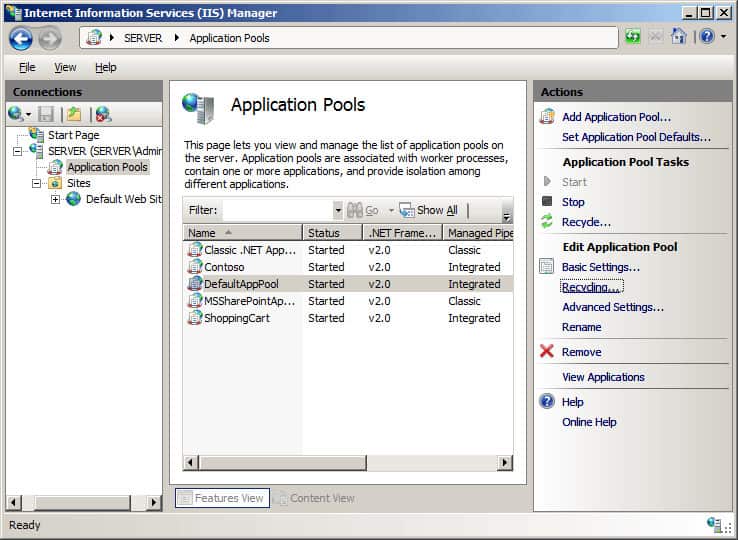
另一方面, 应用程序池充当容器. 它包含工作进程,并将多个应用程序彼此隔离。无论它们是在一台还是多台服务器上运行,都是如此。. 一个应用程序池可以包含多个网站. 换句话说,应用程序池基本上是由工作进程提供的一组URL。将应用程序彼此分开可以简化管理,并确保如果一个应用程序池遇到错误,其他应用程序池不会.
配置IIS
- 找到 我的电脑 桌面上的图标,然后单击 管理.
- 点击 服务与应用 中的选项 计算机管理 框.
- 点击 互联网信息服务 接着 网站.
- 如果您的默认节点尚未启动,请右键点击 默认网站 节点.
配置IIS网站和活动目录
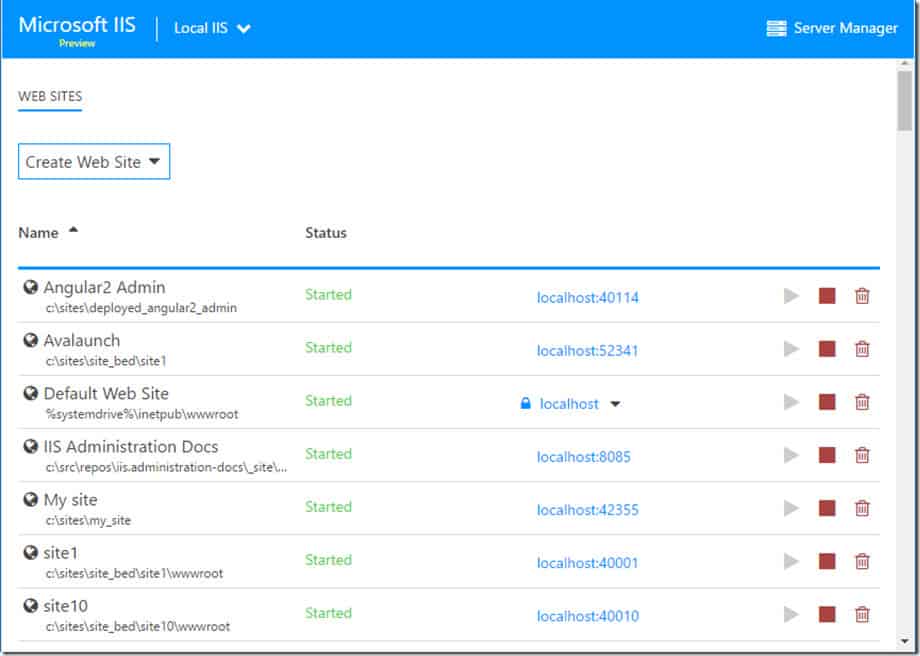
人们使用IIS的主要原因之一就是部署Web应用程序。使用IIS和Advanced Installer实用程序,可以非常快速地在多个服务器上部署Web应用程序。这还具有无需为每台机器添加新配置的优势。.
配置网站的第一步是打开网站 档案 和 资料夹 视图。在这里,您可以检查当前的应用程序文件并添加新文件。您要确保您的 应用程序文件放置在各自的目录中 ( 管理面板 所连接的网站中的一部分将在以后使用).
完成此操作后,切换到 IIS服务器视图 然后使用输入新的网站名称 新网站工具栏.
此时,您需要为HTTP和HTTPS配置网站设置。您还需要网站的新SSL选项。在下面的部分中,我们向您展示如何使用SSL和HTTPS配置网站或文件夹:
- 以 管理员.
- 按 开始 去 设定值. 请点击 控制 面板.
- 双击 管理工具 和 互联网服务经理.
- 在左侧窗格中,选择要配置的网站.
- 右键单击要为其配置SSL的网站(或文件夹或文件),然后单击 物产.
- 点击 目录安全 标签.
- 选择 编辑.
- 要添加SSL作为要求,请单击 需要安全通道 (SSL).
- 下次点击 需要128位加密.
- (可选)如果您希望用户无论是否拥有证书都可以连接,请单击 忽略客户端证书. 如果要阻止没有证书的用户,请选择 接受客户证书.
使用安全套接字层(SSL)保护IIS的安全
大多数企业用户自然会希望保护自己的数据免遭未经授权的访问。这可以通过使用SSL来完成。 SSL允许您加密所有传输的数据。这样可以防止任何外部实体访问他们没有权限的数据。为了使用SSL保护服务器安全,您需要在服务器计算机上安装服务器认证。启用SSL的第一步是创建证书。这可以通过执行以下步骤来实现:
- 安装 Windows Server 2003.
- 确保您已安装并配置了IIS.
- 安装 Microsoft证书服务 (这使您可以创建身份验证证书).
- 打开 互联网浏览[R 和 浏览 对于 Microsoft证书服务 (http:// MyCA / certsrv).
- 请点击 申请证书 然后点击 下一个.
- 下次点击 进阶要求.
- 请点击 下一个, 然后使用表格向该CA提交证书请求。请点击 下一个. 这将提出证书申请表并添加服务器计算机的域名。.
- 现在点击 服务器认证证书 在里面 目的 要么 所需证书的类型 领域.
- 选择其中一个 Microsoft RSA SChannel加密提供程序, Microsoft基本加密提供程序版本1.0 要么 Microsoft增强加密提供程序. (请特别注意不要选择 Microsoft强密码提供者).
- 选择 使用本地机器 存放盒子并确认 启用强大的私钥保护 未选中.
- 请点击 提交. 现在,您将立即安装证书,或者必须等待CA管理员对其进行管理.
指定网站的SSL服务器证书
要将SSL服务器证书添加到网站,请执行以下操作:
- 打开 IIS管理器, 点击 本地电脑, 接着 网站 夹.
- 查找您要将证书分配给的网站,然后右键单击 物产.
- 接下来,点击 目录安全 部分,然后单击 服务器证书. (您可以在下面找到 安全通讯).
- 提高 Web服务器证书向导 然后按 分配现有证书.
- 完成 Web服务器证书向导 处理。完成后,转到 物产 页上,选择 目录安全 标签,然后按 查看证书 按钮(您可以在此处查看有关证书的更多信息).
虚拟目录
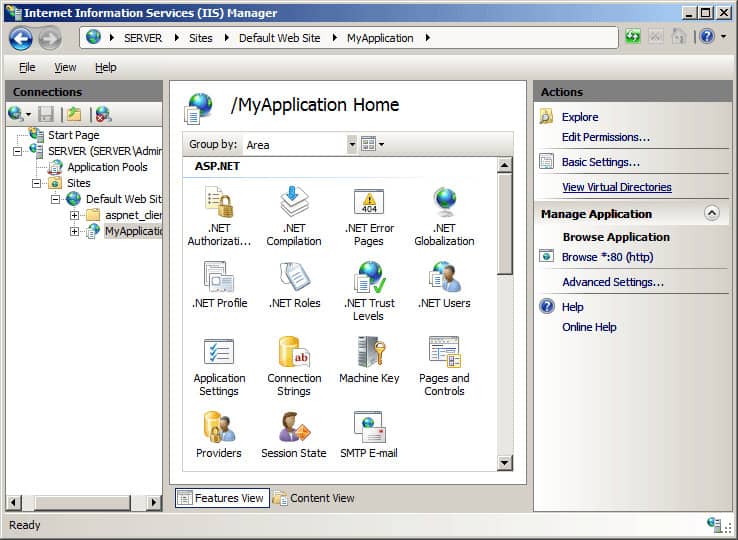
IIS不仅允许您创建站点和应用程序,而且还允许您创建虚拟目录。在IIS中,您可以指定一个映射到物理目录的名称。直接名称为用户提供了一种快速访问服务器上托管的内容的方法。在许多情况下,这是另一个网站,但也可以是较小的媒体元素,例如照片和视频.
在较早的IIS 6.0中,虚拟目录和应用程序被视为单独的对象。一个应用程序由以下配置数据库组件组成:
- AppFriendlyName
- 应用根
- 已申请
- AppPoolID
从IIS 7.0开始,虚拟目录和应用程序仍被视为单独的对象,但它们也存在于层次结构中。例如, 一个网站可以包含多个应用程序. 反过来,一个网站可以包含多个虚拟目录,这些目录会导致计算机上的物理目录.
日志文件
日志文件用于记录服务器上的各种操作。加载日志文件将为您显示事件的日期和时间,所涉及的IP地址以及传输的数据量等所有信息。大多数时候,您可以在以下位置找到您的日志文件:
< %SystemRoot%\ system32 \ Logfiles \ >
在大多数现代版本的IIS上,可以通过执行以下操作找到IIS日志文件:
- 请点击 开始 和 控制面板.
- 请点击 管理工具 并运行 互联网信息服务 (IIS).
- 在树的左侧查找您的网站,然后选择它.
- 接下来,点击 记录中 图标.
- 在屏幕底部寻找显示以下内容的对话框 目录, 然后点击 浏览.
如果您使用的是 IIS 6 然后:
- 回到步骤 3 以上说明中的.
- 右键单击您的网站,然后单击 物产.
- 找出 网站 标签并寻找 活动日志格式 部分.
- 点击 物产 按钮,然后查看显示日志文件目录和日志文件名的框底部.
港口
一般来说,您的服务器将对所有HTTP通信使用端口80。但是,如果这不适合您的需求,则可以根据需要进行更改。您可以按照以下步骤进行操作:
- 打开 互联网信息服务 (IIS管理器).
- 右键单击您的网站,然后按 物产.
- 在里面 物产 窗口找到 TCP端口 框并将其更改为您选择的端口.
请注意,如果您在打开网站时从默认设置更改了端口,则需要输入域名和新端口。例如: 域名:80 (键入您要使用的端口号,而不是80).
Windows 8和8.1
在Windows 8.1上,有几个区别:
- 类型 IIS管理器 进入 搜索框 在首页上.
- 选择 互联网信息服务经理 在搜索结果中.
- 在屏幕的左侧,您会看到一个导航树;点击 默认网站.
- 接下来,转到屏幕右侧的侧边栏,然后单击 绑定.
- 突出 http 从主视图中,然后单击 编辑.
- 在中输入要使用的新端口 港口 文本框.
- 按 好 然后点击 关.
- 返回左侧树,然后选择相关的服务器节点.
- 最后,点击 重新启动服务器 从右侧的侧边栏.
第三方IIS工具
1. SolarWinds服务器 & 应用监控 (免费试用)
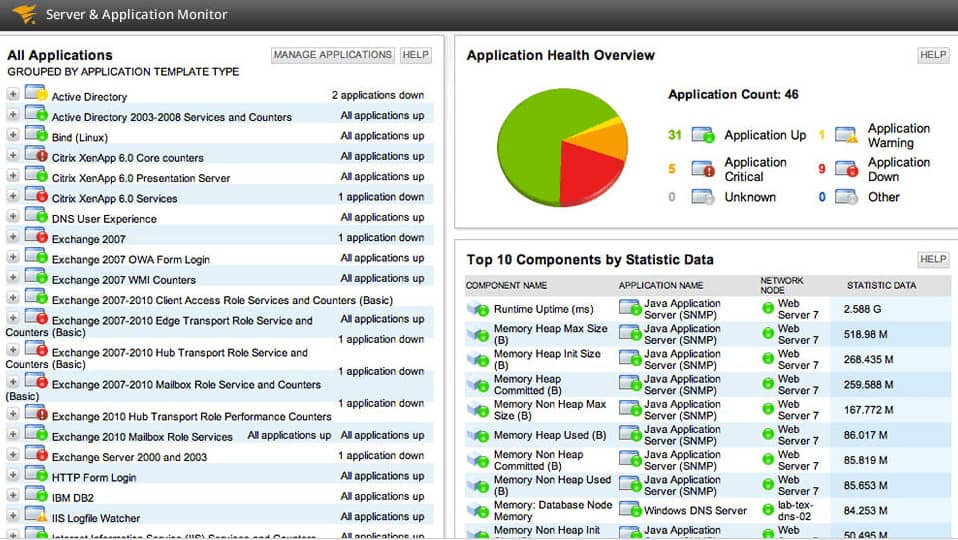
SolarWinds服务器 & 应用监控 是可以监视IIS站点的应用程序监视平台。用 SolarWinds服务器 & 应用监控 您可以看到IIS服务器和网站的可用性.
关键指标如 CPU使用率, 内存使用情况, 响应时间, 和 磁盘使用情况 可以使用此工具进行监视。如果站点存在问题,则可以自动将其重新启动以尝试解决问题.
监视体验由图形和状态按钮驱动。该图向您显示有关资源使用情况的详细信息和其他信息,以便您可以查看IIS网站或服务器的性能.
例如,有一些图形概述 IIS平均CPU 和 内存使用情况 显示您有多少资源。这可以帮助您了解是否需要购买更多资源.
安全明智, SolarWinds服务器 & 应用监控 能够 监视SSL证书到期. 该工具可以告诉您SSL证书到期的日期以及该时间点之前的剩余天数。拥有此信息可以轻松管理多个站点或服务器的SSL证书,而不会冒其过期的风险.
作为IIS的性能监视解决方案, SolarWinds服务器 & 应用监控 具有有效管理IIS资源所需的一切。它的价格也具有竞争力,起价为2,995美元(2,308英镑)。有一个 30天免费试用 可用的.
SolarWinds服务器 & Application Monitor下载30天免费试用版
2. Paessler PRTG网络监视器(免费试用)
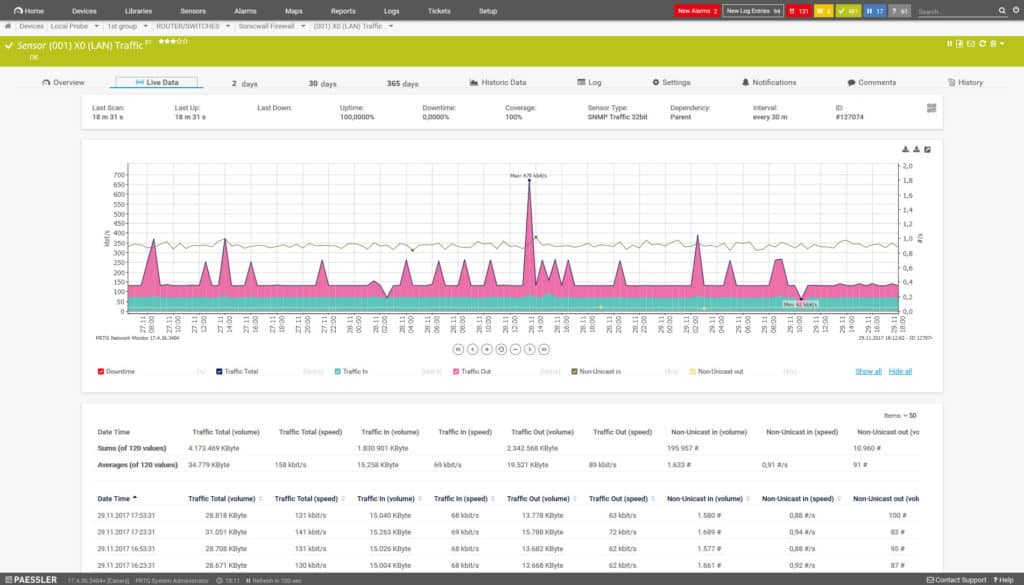
PRTG网络监控器 是一个免费的网络监视工具,可用于监视IIS服务。用 PRTG网络监控器 您可以使用专用 Windows IIS应用程序传感器 监视每秒发送和接收的字节数,发送和接收的数量 每秒接收的文件, 每秒匿名和已知用户数, 每秒通用网关接口请求数, 和更多.
虽然监视IIS性能可能是一个挑战, PRTG网络监控器 分析性能直至应用程序源代码。例如, PRTG网络监控器 测量 源代码的加载时间 尽早发现问题.
同样,可以将警报配置为在超过预定义的阈值时向您发出警报。警报已发送到您的 电子邮件, 短信, 要么 移动设备 (通过推送通知),以确保您始终保持最新状态.
PRTG网络监控器 还可以监视物理硬件性能。在许多情况下,物理硬件的性能将对IIS服务的性能产生巨大影响。因此,使用 PRTG网络监视器的 基础架构监控功能 跟踪硬件CPU 和 记忆 可以在婴儿期发现性能问题.
提供的性能监控经验 PRTG网络监控器 非常适合预算有限的企业. PRTG网络监控器 前100个传感器免费.
但是,有一些大型组织可以使用的付费版本。的付费版本 PRTG网络监控器 500个传感器的起价为1600美元(1,233英镑)。您可以下载30天 免费试用.
下载30天免费试用版Paessler PRTG Network Monitor
3.动态痕迹
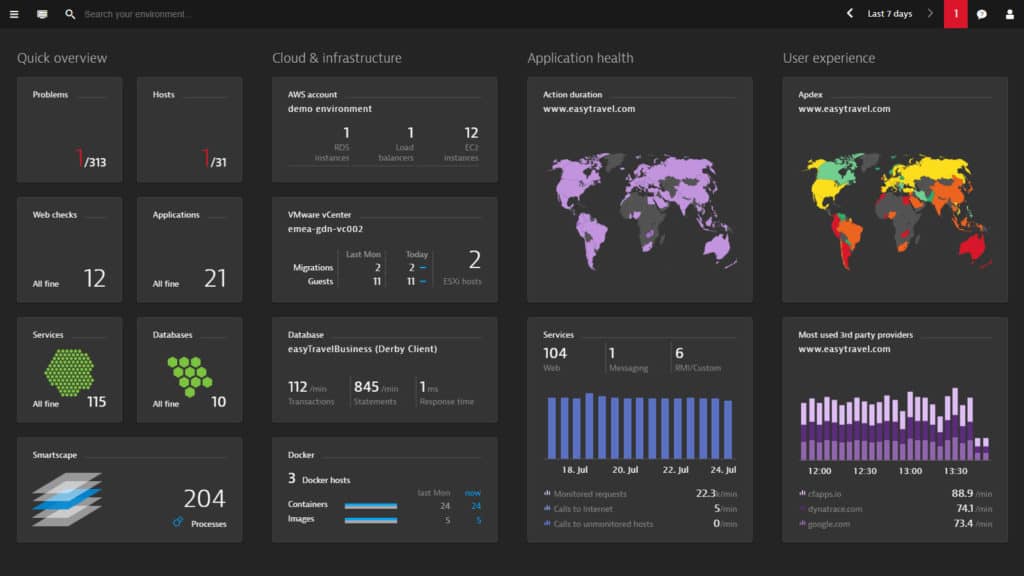
动态痕迹 是可以监视IIS服务器性能的应用程序监视平台。通过仪表板,您可以查看 Web服务器的可用性 并深入研究 Web服务器进程组.
例如,您可以看到活动的服务和从属应用程序,并立即看到诸如应用程序版本之类的信息。安装完 动态追踪剂 你也可以看到 所有要求, 响应时间, 回应大小, 活动线程, CPU使用率, 和 内存使用情况.
的快速配置功能 动态痕迹 使它成为令人印象深刻的工具。有一个 自动发现 可以 自动检测IIS Web服务器 在您的网络中。您需要做的就是安装一个代理,然后 动态痕迹 将为您完成其余的工作。然后,这些服务会在 互动地图 这样您就可以更详细地查看IIS体系结构.
另一个伟大的功能是 可视化IIS服务请求. 在 服务流程 屏幕上,您可以从头到尾查看IIS服务。在此显示的图表详细说明了每种服务请求类型。此功能使您可以查看哪些进程导致IIS的响应时间.
用于端到端IIS监视, 动态痕迹 是市场上顶级的性能监视器之一。要了解Dynatrace的价格,您必须直接与公司联系。但是,有一个 15天免费试用 在这里可用.
4. AppDynamics

AppDynamics 是一种应用程序性能监视解决方案,可提供完美的IIS监视体验。 AppDynamics监控 通量, 内存使用情况, 磁盘I / O, 和 CPU利用率 IIS Web服务器。该平台易于部署,只需几分钟即可安装.
用户界面非常友好. IIS应用程序被自动发现 并显示为流程图的一部分。的 流程图 显示与Web服务器或应用程序发生的交易.
如果要查看内存信息,请单击 记忆标签 会告诉你 实时内存利用率 您的资源。此信息显示为折线图,以便您可以查看随时间变化.
哪里 AppDynamics IIS监视解决方案的诊断功能非常出色。如果应用程序运行缓慢或检测到瓶颈,该工具会自动为您提供代码级数据。通过查看代码执行,您可以查看问题的根源并找到解决方案.
的根本原因能力 AppDynamics 对于那些需要性能监控解决方案的人来说至关重要. AppDynamics 支持 Microsoft IIS Express 7.x, Microsoft IIS 6.0, 微软7.0, 微软7.5, 和 Visual Studio开发服务器. 您可以通过此链接下载为期15天的SaaS试用版.
5. IIS加密
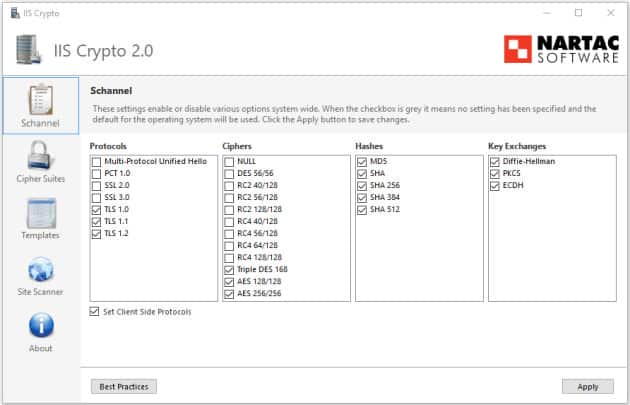
IIS加密 是IIS扩展,可以启用或禁用协议,哈希和密钥交换算法。该用户界面易于使用,具有六个主要选项卡: 频道, 密码套房, 高级, 范本, 网站扫描器, 和 关于.
在 频道 屏幕上,您可以启用或禁用其他功能和协议。您可以与五个列表进行交互: 服务器协议, 密码, 散列, 重点交流, 和 客户端协议. 在密码套件页面上,您可以对密码套件重新排序.
第二个最值得注意的功能是模板。您可以 创建自定义协议模板 可以在多个服务器上运行。这有助于使管理多个站点或应用程序更加方便。但是,请务必注意,您需要具有管理员权限才能使用 IIS加密.
最大的特权之一 IIS加密 是完全免费的. IIS加密 可用于 Windows Server 2008, Windows Server 2012, Windows Server 2016, 和 Windows Server 2023. 该软件可作为GUI或命令行界面使用。你可以下载 IIS加密 这里免费.
6.逆戟鲸
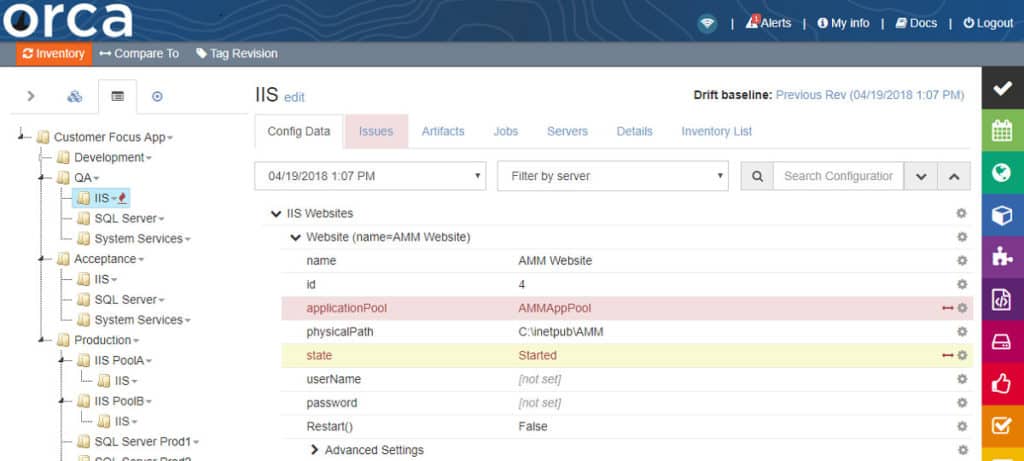
逆戟鲸 是IIS的配置管理解决方案。使用时 逆戟鲸 您可以自动比较不同IIS配置之间的差异。可以在环境和不同时间点之间比较配置.
准备好进行更改后,您就可以 最多可将配置更改部署到数百台服务器. 任何不符合要求的配置更改都可以立即取消.
提供的安全文档功能 逆戟鲸 也非常有用. Orca自动报告配置更改 这样您就可以记录所做的更改。随时提供这些报告不仅有助于合规性,还可以提高可见性.
逆戟鲸 是市场上更便捷的配置管理解决方案之一。如果您要管理多个IIS站点中的配置,则 逆戟鲸 强烈建议。的定价选项 逆戟鲸 仅在您直接与公司联系时才可用。还有一个 提供免费试用 这里.
7. eG企业
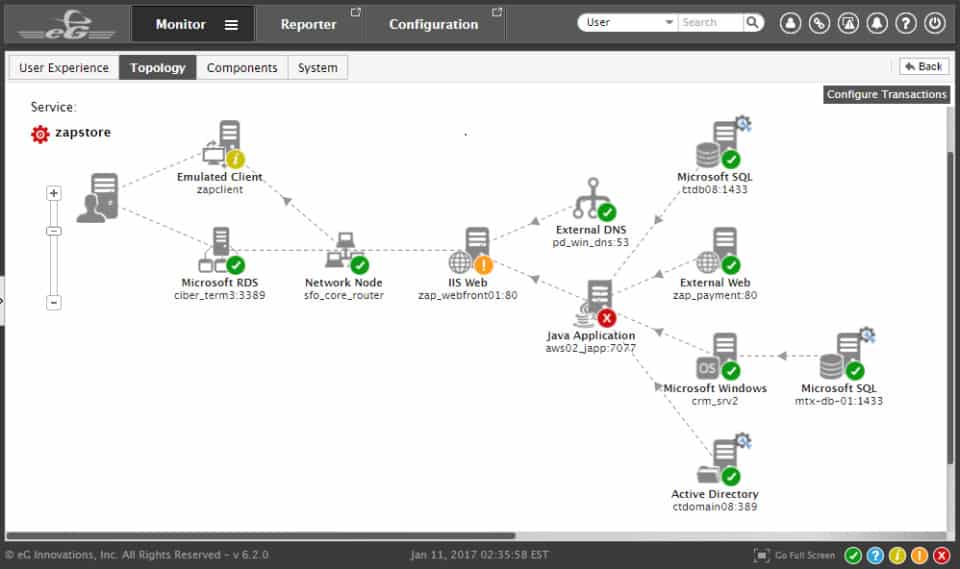
电子企业 是具有IIS监视功能的性能监视平台. 电子企业 监控 可用性 和 响应时间 IIS网站和用户之间的交易记录。监视用户体验是 eG Enterprise的 IIS监视的主要问题。外部代理通过使用以下命令测试不同位置的用户体验质量 请求仿真 和 测量响应时间 用户正在经历.
内部交易监控 电子企业 分解 单项网络交易的请求率, 平均响应时间, 和 通过网络交易中止的次数. 借助这些信息,您可以查明您的网站是否符合期望,或者是否需要进一步调整.
电子企业 可以部署 本地或云中 作为许可证或订阅。但是,您需要联系销售团队才能查看报价。有一个免费的评估版,最多支持五台服务器作为云部署平台。您可以下载的免费试用版 电子企业 这里.
监视IIS的工具
设置完IIS后,您将需要避免任何可能的问题。监视复杂的应用程序(例如IIS)会占用大量资源,并且您可以通过引入自动化工具来减少专用于此任务的人员数量.
SolarWinds Microsoft管理工具(免费试用)
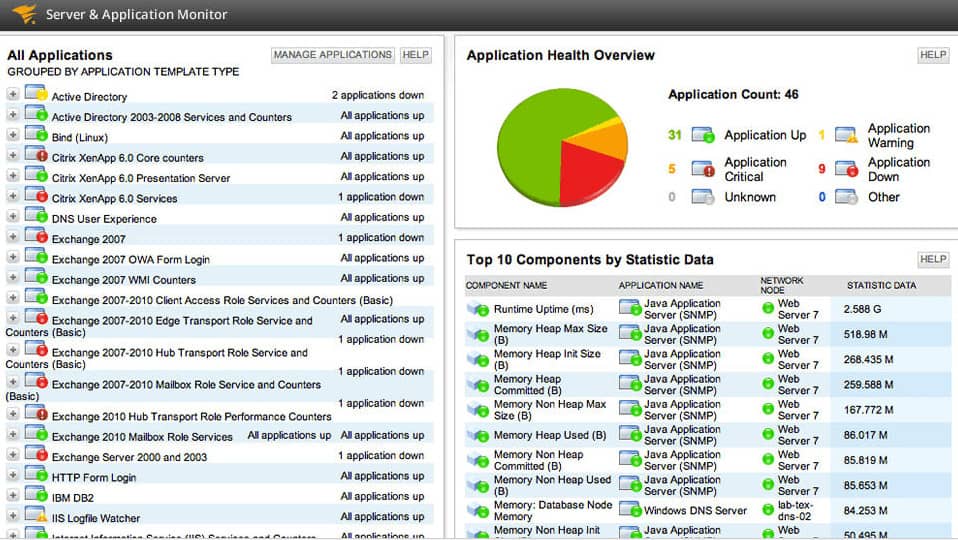
SolarWinds Microsoft管理工具 可以注意IIS性能中的关键属性。您将特别需要 Web性能监控器 和 服务器和应用程序监视器 使IIS平稳运行。这两个工具都被写入一个称为Orion的通用平台。这使他们可以连接在一起成为一个连续的工具。这两种工具还将帮助您管理其他Microsoft产品,包括Exchange Server,Sharepoint和Office365。这些监视系统不是免费使用的。不过,您可以免费试用30天.
SolarWinds Microsoft管理工具下载30天免费试用版
Microsoft扩展
1. UrlScan 3.1
UrlScan 3.1 是一种安全工具,可帮助保护IIS免受网络攻击。您可以从使用中获得许多附加保护 UrlScan 3.1 您无法从IIS的标准版本获得.
首先,这个工具可以 限制HTTP请求 将由IIS处理。阻止某些HTTP请求是有利的,因为它可以防止可能成为网络攻击一部分的请求.
此外, UrlScan 3.1 也能 过滤HTTP值 和 标头 消除风险 SQL注入攻击. 这是通过创建 拒绝 禁止某些可能是恶意的请求的规则。为确保您不阻止合法连接,还提供了一个 AlwaysAllowedUrl 可以的部分 指定应始终允许的URL.
了解更多信息, UrlScan 3.1 还提供了可用于更复杂分析的日志文件。实际上,日志文件有助于提供有关IIS上的错误和其他有问题的活动的其他信息。利用此信息,您可以进行更改并提供更可靠的服务.
由于其安全功能, UrlScan 3.1 是必不可少的下载。它有助于补充未经修改的IIS版本附带的一些安全限制。. UrlScan 3.1 支持 IIS 5.1, IIS 6.0, 和 IIS 7.0 对于 Windows Vista 和 Windows Server 2008. 你可以下载 UrlScan 3.1 在这里免费.
2. URL重写2.1
URL重写 是另一个IIS扩展,允许用户创建规则以 修改URL重写行为. 通过配置URL规则,用户可以更改HTTP标头,响应或请求标头的重写方式.
在组织的上下文中,配置URL规则非常有用,因为管理员可以配置规则。可以创建易于用户记住且易于为搜索引擎建立索引的URL.
拥有易于在搜索引擎上建立索引的URL是向客户提供您的网站或应用程序的重要一步。搜索引擎友好的URL可以增加您网站的可见性。您也不必为此编写自己的规则, 开箱即用的规则模板数量 帮助您入门.
URL重写 也是一个很好的工具,因为它可以更新 IIS管理器. 拥有允许您创建新规则的集成工具有助于更有效地管理URL。作为IIS的扩展, URL重写2.1 免费提供。您可以在这里下载此工具.
3. IIS管理器远程管理1.2
IIS管理器远程管理1.2 对于任何希望 远程管理IIS. 您可以使用以下命令在设备上远程管理IIS Windows XP及更高版本.
您无需现场即可执行原始IIS上的大多数功能. 管理权限 可用于将访问权限限制为需要访问权限的员工.
使用进行远程管理 IIS管理器远程管理1.2 也很安全,使用 通过SSL的HTTP. 也有 自动下载 Web服务器上已安装的功能下载到本地IIS管理器上。这简化了远程更新附带的手动管理问题.
适用于远程工作或希望在多个站点之间共享Web应用程序控制权的团队, IIS管理器远程管理1.2 是绝对必要的. IIS管理器远程管理1.2 可用于 IIS 7, IIS 7.5, IIS 8, 和 IIS 8.5. 您可以通过此链接免费下载该工具。.
4. Web部署3.6
Web部署3.6 或msdeploy是与IIS集成的工具 同步IIS站点, 伺服器, 和 应用领域. 同步时,Web Deploy 3.6可以检测两个位置之间的差异,并仅进行必要的更改以同步服务器。使用此工具效率更高,因为它可以识别需要同步的数据,而不是尝试从头开始做所有事情。.
另一个用例 Web部署3.6 在部署Web应用程序时非常有价值。用户不需要任何用户管理权限即可部署更新。但是,服务器管理员仍然可以将任务委派给排名较低的用户,而无需管理员权限。换句话说,与默认版本的IIS相比,部署Web应用程序要容易得多,限制也要少得多。.
对于希望同步IIS站点并部署Web应用程序的企业, Web部署3.6 是必须有的. Web部署3.6 可用于 IIS 7, IIS 7.5, IIS 8, IIS 8.5, 和 IIS 10. 你可以下载 Web部署3.6 在这里免费.
您应该知道的IIS资源
有价值的IIS信息有许多不同的来源。我们在下面列出了一些最好的方法,以便您可以进一步了解IIS的工作原理:
1. iis.net
2. microsoft.com
3.频道9.msdn.com
4. stackify.com
5. tecadmin.net
6. Accelebrates.com
7. forums.iis.net
1. IIS.net
如果您要查找有关IIS的信息,则此站点应位于列表的顶部。这是官方 微软 IIS网站,提供下载新闻,更新和有关使用方法的指南 微软 IIS.
该站点提供了将近30种不同的Microsoft支持的下载。这些包括 IIS压缩, Web平台安装程序, 一世IS CORS模块, HttpPlatformHandler v1.2, IIS管理器远程管理1.2, WinCache PHP扩展, 管理包, 高级记录, 和 应用程序初始化模块 对于IIS 7.5.
该网站上的博客文章包括IIS PowerShell Cmdlet,IIS CORS模块入门和使用Azure活动日志检查部署插槽交换操作的进度.
2.微软
IIS下载的另一个出色资源是 微软 网站本身。的 微软 该网站提供了一系列IIS下载和一门针对IIS的课程,您可以将其纳入以改善IIS体验。下面列出了一些最有用的下载:
- IIS数据库管理器-允许您通过IIS管理器管理本地和远程数据库
- IIS PowerShell管理单元-允许您自动管理网站创建和配置
- IIS 7.0管理包-提供一系列具有附加管理功能的工具和扩展
- IIS高级日志记录-在客户端和服务器端添加实时日志记录以及更多数据收集功能
不幸的是,我们只能找到一门与IIS相关的课程,但是对于您开始使用IIS来说,它仍然是有价值的资源。该课程的标题是10972B管理Windows Server的Web服务器(IIS)角色。的 在教室里可以进行五天以上的课程 或为您提供 三个月的在线访问 如果您选择在线进行
3.频道9
频道9 是由Microsoft驱动的网站,由一群讨论各种技术的开发人员领导。这个站点上有很多与IIS相关的视频内容,包括IIS节目。但是,该站点还具有教程驱动的内容,例如“扩展IIS配置”视频。如果您想了解IIS和IIS的较早版本,建议您使用此站点(IIS内容一段时间未更新,因此不适合IIS的更高版本).
4. Stackify
当涉及到IIS上的技术内容时,您将很难击败Stackify。 Stackify是一家专门为开发人员和其他IT专业人员提供量身定制的工具和内容的公司。当前在IIS上有100多篇文章和教程。现场文章包括:
- IIS Express是什么:如何工作,教程等
- 如何读取和自定义IIS日志文件
- 如何监视IIS性能:从基础到高级IIS性能监视
5. tecadmin
Techadmin是一个技术博客 由Rahul Kumar于2013年创立. 该网站专门设计用于帮助 视窗 和 的Linux 网络管理员可以充分利用他们的工具。该网站上有许多有关IIS的文章,这些文章提供了一些您可以在网上找到的最易访问的指南。过去有关IIS的文章包括:
- 如何在Windows 8和Windows 10上安装IIS
- 如何在IIS中设置默认文档
- 如何在Windows上的IIS中创建网站
- 如何通过命令行重新启动IIS
6.加速
另一个优秀的资源是 加速 IIS培训。 Accelebrate网站上有许多IIS课程,其中包括 平均评分4.66 / 5. 这些课程是 根据60%的实验室和40%的讲座 这样您就可以在建立理论和实践知识方面取得适当的平衡。这些都是付费课程,因此您需要直接与公司联系以索取价格. 加速的 IIS课程如下:
- IIS 10管理
- IIS 8管理
在里面 IIS 10管理课程 学生将学习 如何计划和安装IIS安装, 以及建立他们对IIS总体体系结构的了解。您还将学习如何通过使用以下命令执行日常管理任务 IIS管理器, 电源外壳, 和 应用程序.
7. forums.iis.net
尽管从技术上讲,这是IIS站点的一部分,但基于其自身的实用性,论坛应保留其自己的部分。在这里,您可以找到有关IIS和各种功能的大量信息。该论坛提供有关 IIS一般问题, 扩展名, 安全, 构型, 网络农场, 性能, 和 故障排除. 因此,如果您有一个需要解决的问题,那么前往IIS论坛可能会包含您所需要的.
IIS是什么:游戏顶端的Windows Web服务器
到此,我们结束了使用IIS的指南。 IIS有时可能会变得不必要地复杂,但是一旦您掌握了如何配置网站等基础知识之后,便可以逐步掌握学习过程。关键在于坚持不懈,因为学习使用世界上第二大的Windows Web服务器非常有价值,而您在使用该实用程序时将面临最初的努力.
请记住,根据您使用的操作系统,IIS可能会有很大的不同。如果您没有看到本文所支持的IIS版本,那么还有很多其他在线资源涵盖了您可以想到的所有方面。您必须混合搭配,但可以为系统组合更具体的指导.
面的工具列表中找到更多有关IIS的信息和工具)。
IIS是一款由Microsoft开发的Web服务器,旨在与Windows NT家族一起使用。自1995年首次推出以来,市场上几乎所有Windows操作系统都可以使用不同版本的IIS。本文深入探讨了IIS的安装、配置和工作原理,并提供了与IIS配合使用的最佳第三方工具列表。此外,我们还介绍了如何使用SSL保护IIS的安全。如果您是企业用户,保护数据免受未经授权的访问是非常重要的。使用SSL可以加密所有传输的数据,从而防止任何外部实体访问他们没有权限的数据。如果您想了解更多关于IIS的信息和工具,请查看下面提到的工具列表。